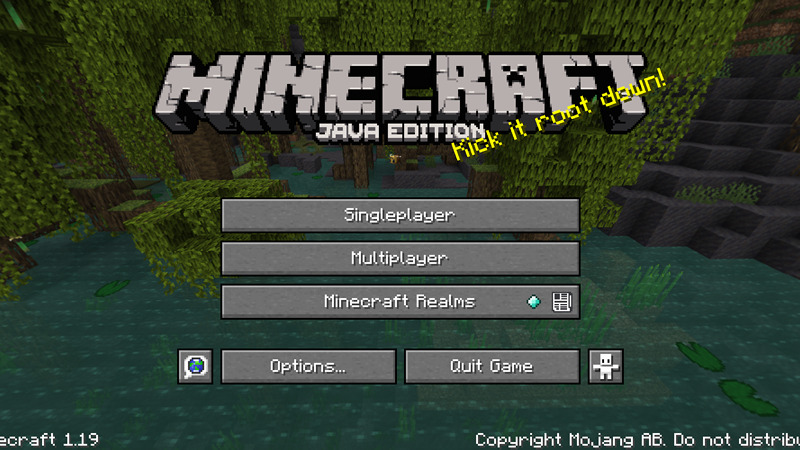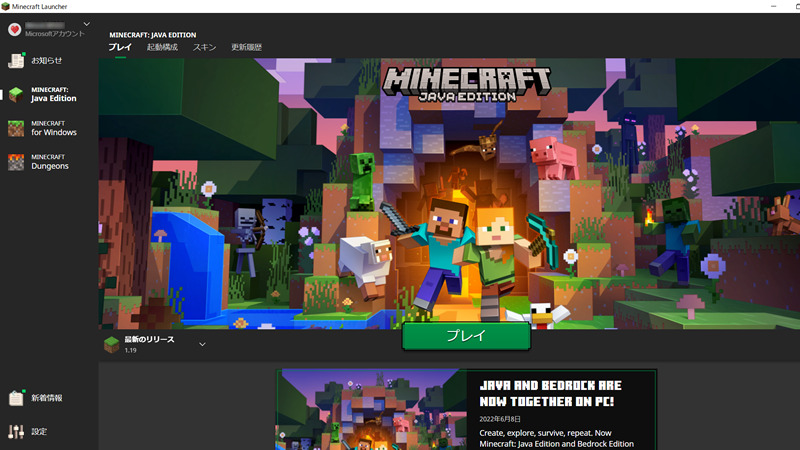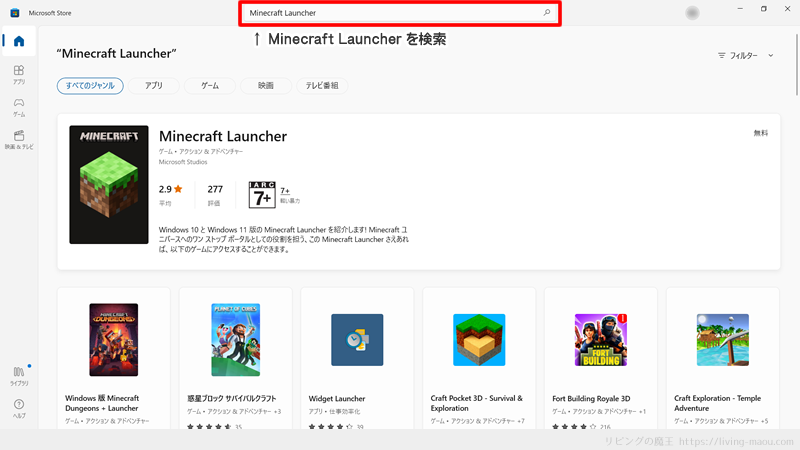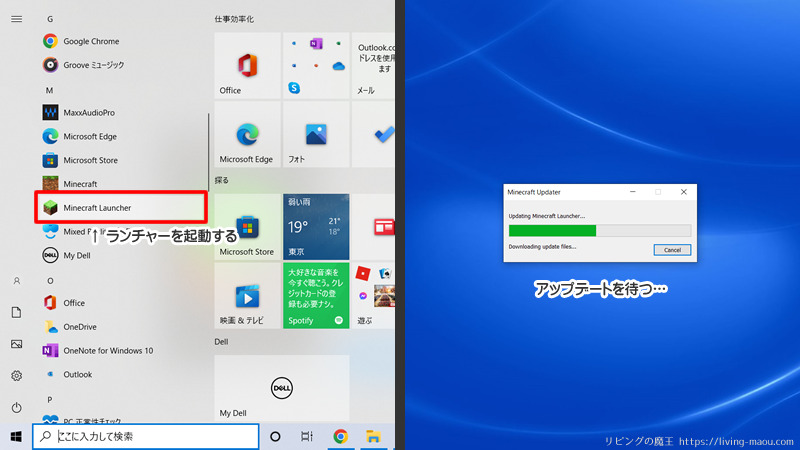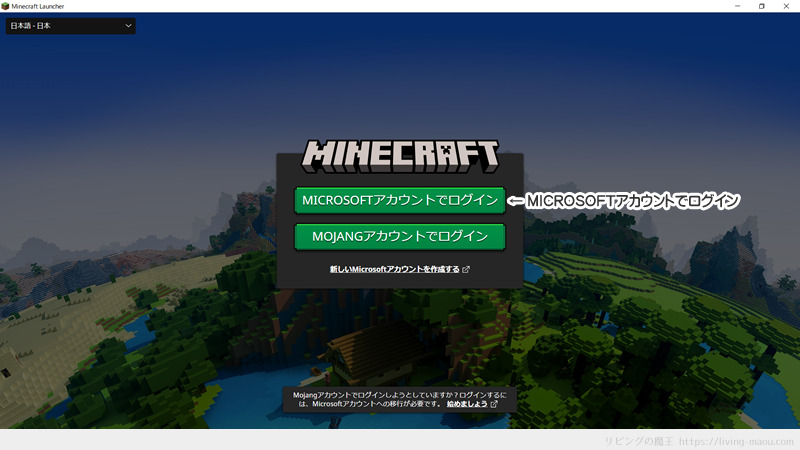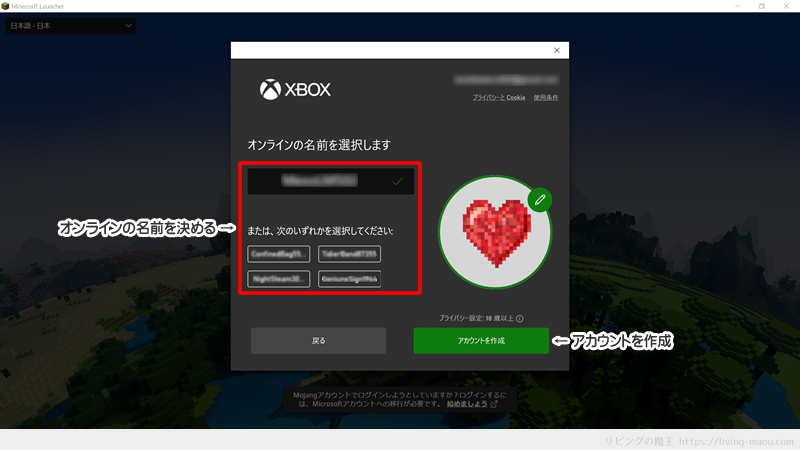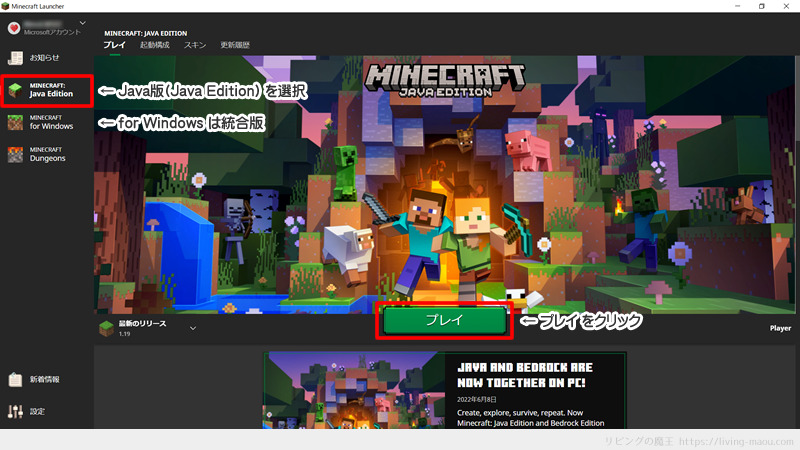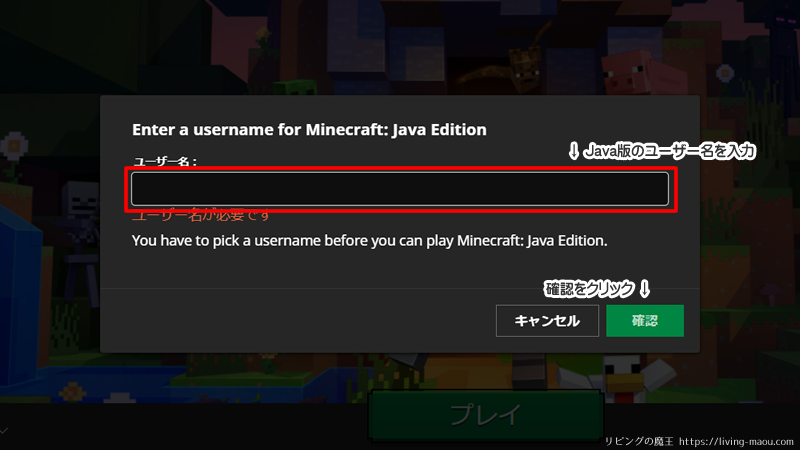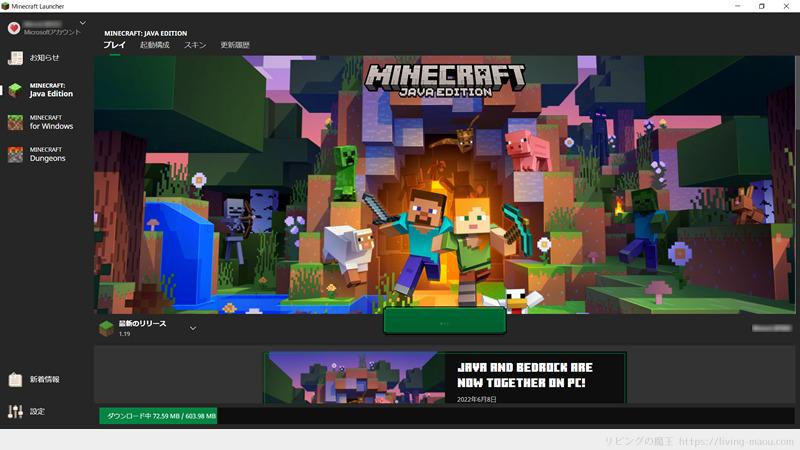この記事では、Java版または統合版どちらかを持っている人向けに、もう一方を無料で入手する方法を紹介します。
Mojang Studioはグローバル時間2022年6月7日(火)より、これまで別々に販売していたJava版と統合版(Bedrock版)をひとつにまとめた「Minecraft: Java & Bedrock Edition for PC」を発売しました。
Minecraft「Java & Bedrock Edition for PC がリリースされました」
Java版と統合版どちらを買うべきか悩んでいた人には朗報ですね。
また、Java版または統合版どちらかを持っている場合は、もう一方を「Minecraft Launcher」から無料で入手できます!とのこと。
ありがたい!
私も統合版だけ持っていたので、さっそくJava版をダウンロードしました。
今回はその時にとった手順を紹介します。(Java版→統合版の人もぼぼ同じ手順で入手できると思います)
Java版または統合版どちらか持っていればもう一方を無料で入手
Java版または統合版どちらかを持っている場合は、もう一方をMinecraft Launcherから無料で入手できます。
Minecraft Launcher(マインクラフトランチャー)は、マイクラのJava版、統合版、ダンジョンズ、3つのゲームを1つの場所からかんたんに起動することができるソフトです。
無料で入手できます。
Minecraft Launcherをインストールしていない場合は、インストールしましょう。
Minecraft Launcherをインストールする
1.Microsoft Storeで Minecraft Launcherを検索する。
2.「インストール」をクリックする。
Minecraft Launcherを起動する
1.スタートメニューからMinecraft Launcherを選択し、起動する。
アップデートが終わるのを待ちます。
2.「MICROSOFTアカウントでログイン」をクリック
Mojangアカウントを使っていた人で、まだMicrosoftアカウントへ移行していない人は移行しましょう。
Minecraft「JAVA版MINECRAFTのアカウントが移行されます!」
3.Xboxゲーマータグを選択する
Xboxゲーマータグを選択します。ゲーマータグは、Xbox の世界におけるニックネームです。
Microsoft Support「ゲーマータグとは」
オンラインの名前を選択または入力し、「アカウントを作成」をクリックします。
ランチャーからJava版または統合版を入手する
1.画面の左上にある
- MINECRAFT : Java Edition(Java版)
- MINECRAFT : for Windows(Bedrock版/統合版)
のうち、持っていない方をクリック。
2.画面の中央にある「プレイ」をクリック。
3.Java版のユーザー名を決めて入力し、「確認」をクリック。
英語の文章が出てきました。
You have to pick a username before you can play Minecraft : Java Edition
これは、
Java版をプレイする前に、ユーザー名を選択する必要があります。
という意味です。
「確認」をクリックすると、ダウンロードが始まり、ダウンロードが完了すると、JAVA版のマイクラが起動します。
まとめ
Java版または統合版どちらかを持っている人向けに、もう一方を無料で入手する方法を紹介しました。
Java版と統合版をランチャーを介してそれぞれプレイできるようになりましたが、Java版と統合版間でのクロスプレイには対応していません。(同じエディションであればクロスプレイOKです。)
また、両バージョンを同時に起動することはできないのでご注意ください。
統合版では、MakeCode(メイクコード)という環境を使ってプログラミングすることができます。
よかったらチャレンジしてみてくださいね。